سؤال
المشكلة: كيفية تمكين معاينة الصور المصغرة في مستكشف الملفات في نظام التشغيل Windows 11؟
أهلا. حاولت فرز صوري ولكن الأمر صعب جدًا عندما لا تتمكن من رؤية الصور المصغرة. هل هناك أي طريقة لتمكين معاينات الصور المصغرة في Windows 11؟
إجابة محلولة
أصدرت Microsoft Windows 11 مرة أخرى في عام 2021 وتلقى كل من الثناء والنقد. في البداية ، كان الإصدار الأحدث مليئًا بالأخطاء. لقد كتبنا سابقًا عن مشكلات Windows 11 مثل الساعة والتاريخ مفقودان, مستكشف الملفات متخلف، و قارئ بصمات الأصابع لا يعمل. ومع ذلك ، كان أحد أكثر التغييرات إثارة للجدل التي أجرتها Microsoft هو إزالة الصور المصغرة لرموز مجلد الوسائط المتعددة. بدلاً من ذلك ، يؤكد شريط أبيض صغير على أيقونة المجلد أن المجلد يحتوي على محتوى.
هذا جعل الكثير من المستخدمين غير سعداء ومحبطين. أصبح الآن فرز الملفات في المجلدات أكثر صعوبة نظرًا لأن الأشخاص لا يمكنهم رؤية ما بداخلها دون النقر فوق المجلد. ومع ذلك ، حدثت مشكلة أخرى. بالنسبة لبعض المستخدمين ، تم أيضًا تعطيل معاينات الصور المصغرة في File Explorer للصور بشكل افتراضي عند قيامهم بترقية النظام.
إذا أراد الأشخاص فرز آلاف الصور ، فستكون هذه عملية طويلة للغاية ، حيث سيتعين عليهم فتح كل صورة لرؤيتها. لحسن الحظ ، هناك طريقة لتمكين معاينات الصور المصغرة في File Explorer في Windows 11. ستجد في هذا الدليل ثلاث طرق قد تساعدك في حل المشكلة وتساعدك على رؤية الصور بشكل أفضل.
نوصي أيضًا بالحصول على أداة إصلاح مثل Reimageغسالة ملابس ماك X9 يمكن أن يساعد في الحفاظ على تشغيل النظام بسلاسة. يمكن لهذا البرنامج القوي إصلاح أخطاء النظام المختلفة ، الموت الزرقاء ،[1] الملفات التالفة التسجيل[2] مسائل. يمكنه أيضًا مسح ملفات تعريف الارتباط وذاكرة التخزين المؤقت تلقائيًا[3] والتي غالبًا ما تكون السبب وراء العديد من الأعطال. خلاف ذلك ، تابع التعليمات أدناه.
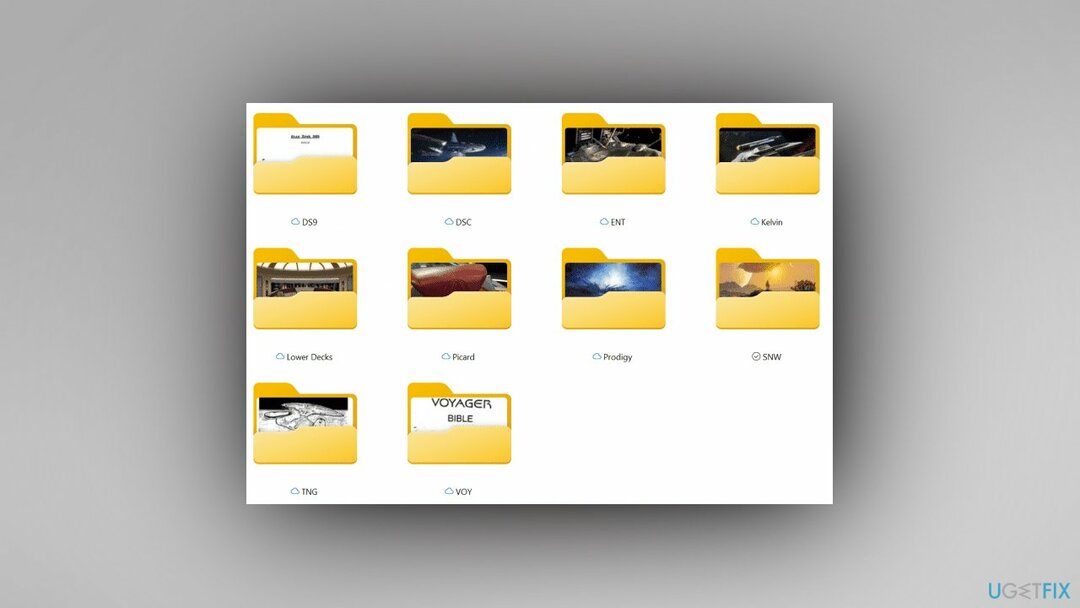
طريقة 1. قم بتشغيل معاينات الصور المصغرة
لإصلاح النظام التالف ، يجب عليك شراء الإصدار المرخص من Reimage Reimage.
- افتح مستكشف الملفات
- اضغط على شاهد المزيد (3 نقاط) ، واضغط على خيارات
- يفحص (إيقاف) أو ازل (على) عرض الرموز دائما ، أبدا الصور المصغرة، وانقر فوق نعم
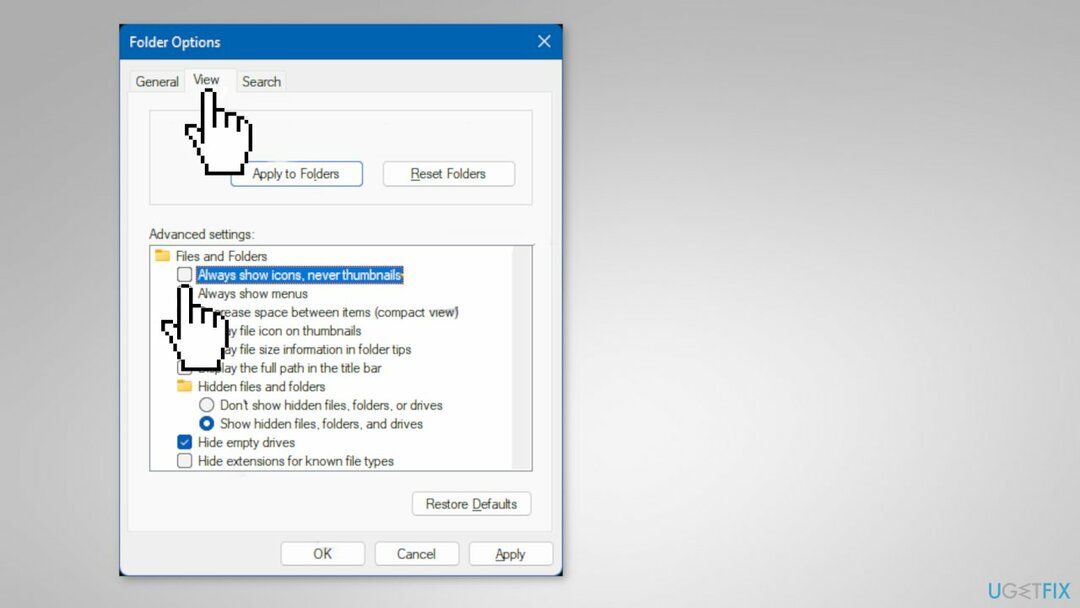
الطريقة الثانية. مسح وإعادة تعيين ذاكرة التخزين المؤقت المصغرة
لإصلاح النظام التالف ، يجب عليك شراء الإصدار المرخص من Reimage Reimage.
إذا تم تمكين معاينات الصور المصغرة وتشغيلها باستخدام تطبيق الصور ولكنك ما زلت لا تراها ، فيمكنك محاولة مسح ذاكرة التخزين المؤقت للصور المصغرة وإعادة تعيينها.
- افتح تنظيف القرص
- حدد النوافذ ج: القيادة وانقر فوق نعم
- افحص ال المصغرات مربع ، واضغط على نعم
- انقر على حذف الملفات للتأكيد
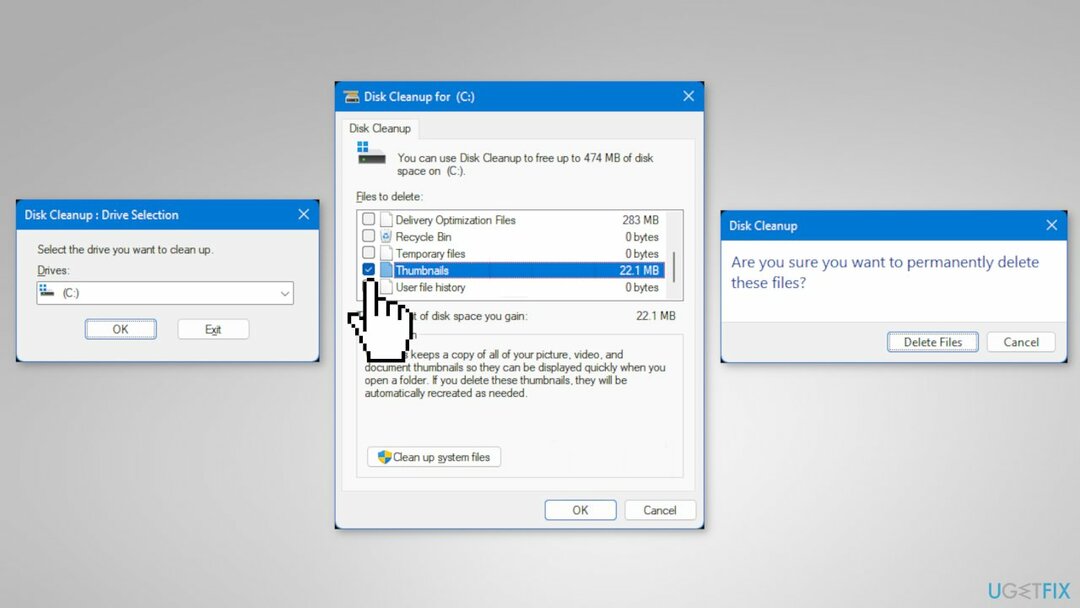
- عند الانتهاء، اعادة تشغيل الكمبيوتر
الطريقة الثالثة. تمكين جزء المعاينة في مستكشف الملفات
لإصلاح النظام التالف ، يجب عليك شراء الإصدار المرخص من Reimage Reimage.
بالإضافة إلى ذلك ، يمكنك تمكين جزء المعاينة في File Explorer أدناه لتسهيل رؤية معاينات الصور.
- افتح مستكشف الملفات
- انقر فوق رأي في شريط الأوامر
- انقر على يعرض
- يفحص جزء المعاينة
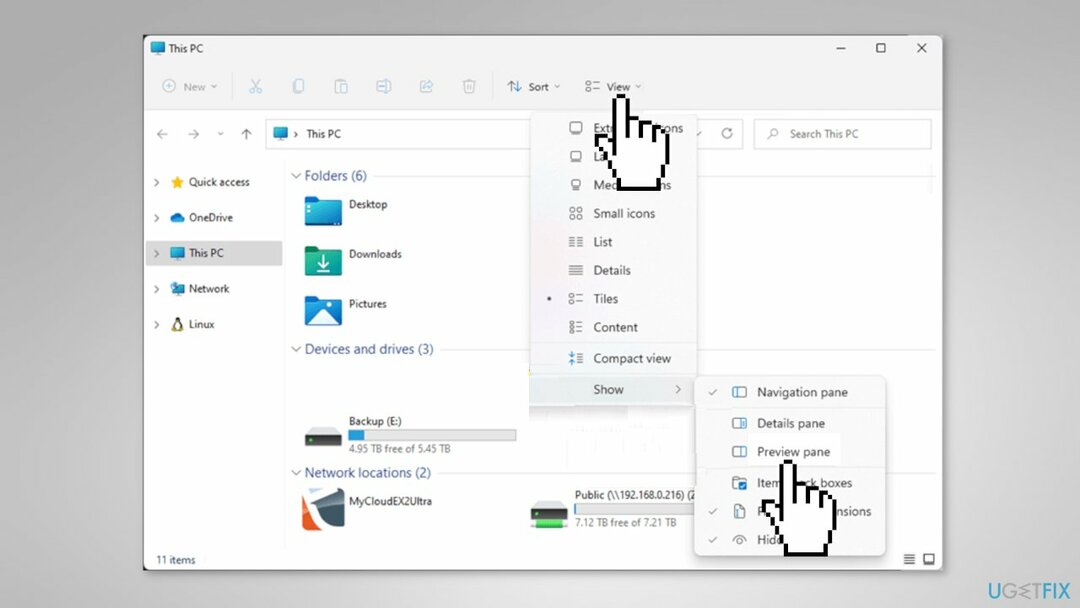
قم بإصلاح أخطائك تلقائيًا
يحاول فريق ugetfix.com بذل قصارى جهده لمساعدة المستخدمين في العثور على أفضل الحلول للقضاء على أخطائهم. إذا كنت لا تريد المعاناة مع تقنيات الإصلاح اليدوي ، فيرجى استخدام البرنامج التلقائي. تم اختبار جميع المنتجات الموصى بها والموافقة عليها من قبل المتخصصين لدينا. الأدوات التي يمكنك استخدامها لإصلاح الخطأ مدرجة أدناه:
عرض
افعلها الآن!
تنزيل Fixسعادة
يضمن
افعلها الآن!
تنزيل Fixسعادة
يضمن
إذا فشلت في إصلاح الخطأ باستخدام Reimage ، فاتصل بفريق الدعم للحصول على المساعدة. من فضلك ، أخبرنا بكل التفاصيل التي تعتقد أنه يجب أن نعرفها عن مشكلتك.
تستخدم عملية الإصلاح الحاصلة على براءة اختراع قاعدة بيانات تضم 25 مليون مكون يمكنها استبدال أي ملف تالف أو مفقود على كمبيوتر المستخدم.
لإصلاح النظام التالف ، يجب عليك شراء الإصدار المرخص من Reimage أداة إزالة البرامج الضارة.

تعد الشبكة الافتراضية الخاصة أمرًا بالغ الأهمية عندما يتعلق الأمر بـ خصوصية المستخدم. لا يمكن استخدام أدوات التتبع عبر الإنترنت مثل ملفات تعريف الارتباط فقط من خلال منصات التواصل الاجتماعي والمواقع الإلكترونية الأخرى ، ولكن أيضًا من خلال مزود خدمة الإنترنت والحكومة. حتى إذا قمت بتطبيق الإعدادات الأكثر أمانًا عبر متصفح الويب الخاص بك ، فلا يزال من الممكن تتبعك عبر التطبيقات المتصلة بالإنترنت. بالإضافة إلى ذلك ، لا تعد المتصفحات التي تركز على الخصوصية مثل Tor خيارًا مثاليًا نظرًا لانخفاض سرعات الاتصال. أفضل حل لخصوصيتك المطلقة هو الوصول إلى الإنترنت الخاص - كن مجهول الهوية وآمن على الإنترنت.
يعد برنامج استعادة البيانات أحد الخيارات التي يمكن أن تساعدك استعادة الملفات الخاصة بك. بمجرد حذف ملف ، لا يتلاشى في فراغ - فهو يظل موجودًا على نظامك طالما لم تتم كتابة بيانات جديدة فوقه. استعادة البيانات برو هو برنامج استرداد يقوم بالبحث عن نسخ عاملة من الملفات المحذوفة داخل محرك الأقراص الثابتة. باستخدام الأداة ، يمكنك منع فقدان المستندات القيمة والعمل المدرسي والصور الشخصية والملفات الهامة الأخرى.